Jei žiūrite filmus ar klausydamiesi muzikos manote, kad „Windows 11“ garso kokybė nėra pakankamai gera, galite įjungti garso gerinimo funkciją. Tai yra integruota „Windows“ funkcija, tačiau ji pagal numatytuosius nustatymus yra išjungta. Jei norite įjungti šią funkciją, tai gana lengva užduotis. Šiame straipsnyje išsamiai paaiškiname, kaip galite įjungti arba išjungti garso patobulinimo funkciją „Windows 11“.
Kaip įjungti garso patobulinimo funkciją sistemoje „Windows 11“.
1 žingsnis: Atidaryk Nustatymai programėlę paspausdami Win ir aš raktai kartu.
Viduje konors kairysis langas sritį, spustelėkite Sistema skirtuke ir esančiame dešinysis langas sritį, spustelėkite Garsas skirtuką.
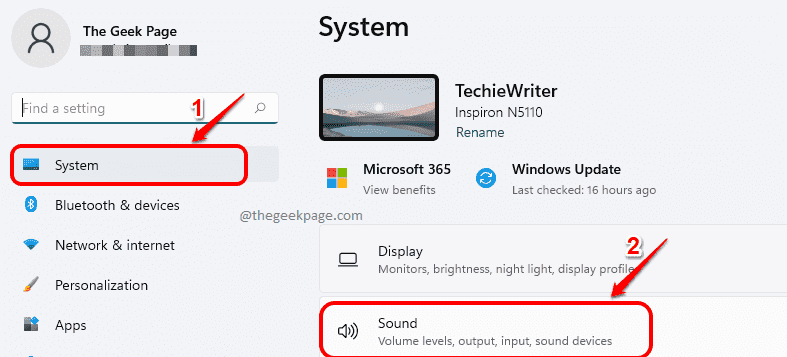
2 žingsnis: Garso nustatymuose raskite ir spustelėkite įrašą pavadinimu Garsiakalbiai pagal Išvestis antraštę.
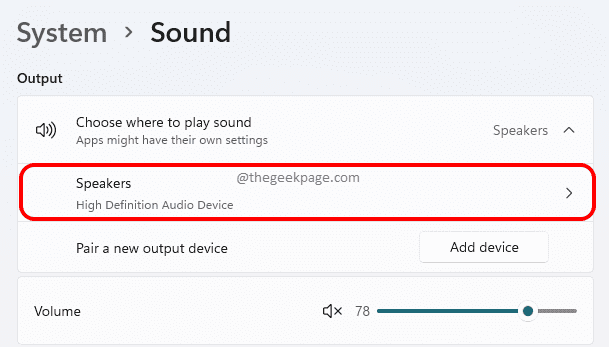
3 veiksmas: dabar, slinkti ir suraskite parinktį atitinkantį perjungimo mygtuką Patobulinkite garsą. Pasukite perjungimo mygtukas Įjungtas pagerinti garso kokybę.
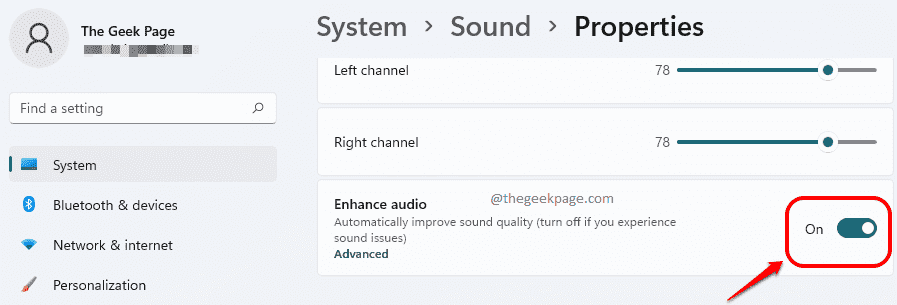
4 veiksmas: kaip toliau, spustelėkite nuorodą, kuri parašyta Išplėstinė kuri yra susieta su Patobulinkite garsą skyrius.
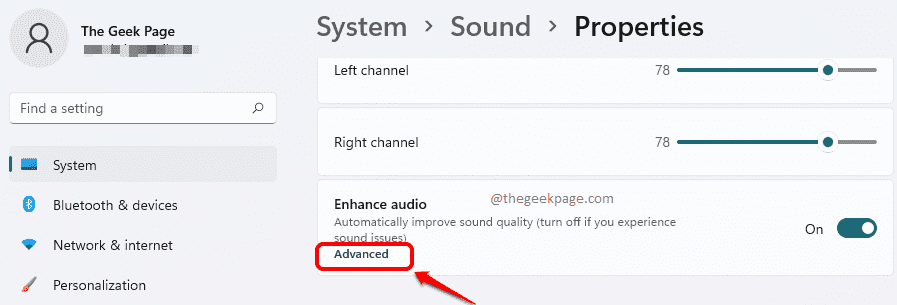
5 veiksmas: Viduje konors Garsiakalbio ypatybės langą, spustelėkite Patobulinimai skirtuką. Čia galite pasirinkite kad ir kuri patobulinimas norėtumėte įjungti. Baigę paspauskite Taikyti mygtuką ir Gerai mygtuką.
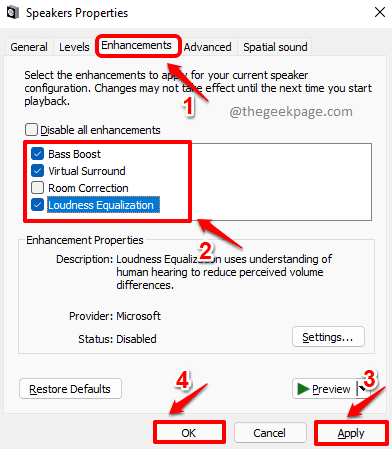
Viskas. Dabar jūsų garso kokybė turėtų būti pagerinta.
Kaip išjungti garso patobulinimo funkciją sistemoje „Windows 11“.
Jei ateityje norėsite išjungti į Patobulinkite garsą funkcija dėl kokios nors priežasties, galite tai padaryti pasukdami perjungimo mygtukas išjungtas už Patobulinkite garsą parinktis, kaip parodyta toliau pateiktoje ekrano kopijoje.
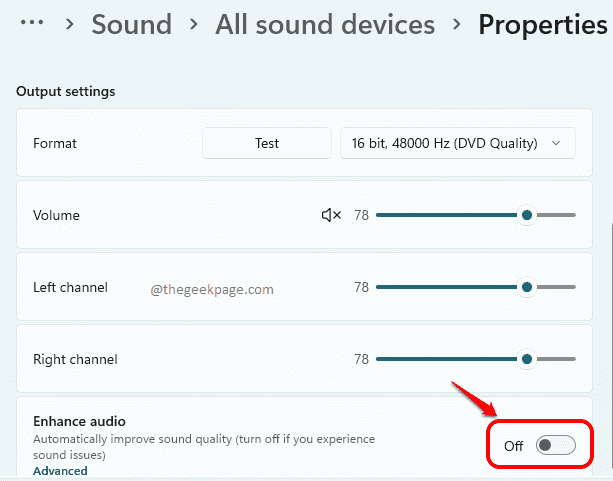
Komentaruose pasakykite mums, ar straipsnis buvo naudingas.


